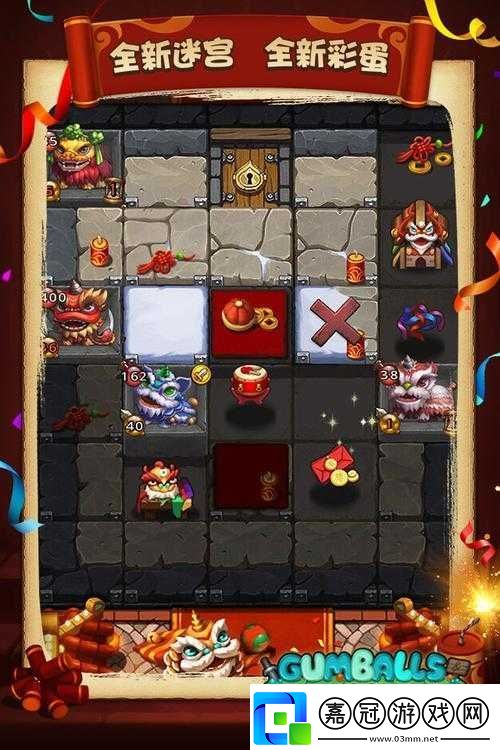```html
引言


在數字內容創作中,AdobeAfterEffects(AE)是一款極為強大的軟件,廣泛應用于視頻制作、動畫和特效處理。無論你是剛入門的新手還是有一定基礎的創作者,了解制作AE視頻片段的基本步驟和技巧都至關重要。本篇文章將詳細解析如何制作AE視頻片段,幫助你更有效地使用這款軟件,提升創作能力。
安裝與基礎設置
首先,確保你已經安裝了最新版本的AdobeAfterEffects。啟動軟件后,進行基礎設置,比如選擇工作空間。AE提供了多種工作空間選項,如“標準”、“動畫”、“特效”等,選擇適合你項目的工作空間能提高工作效率。
創建新項目與合成
在AE中,所有的工作都是圍繞項目和合成進行的。打開軟件后,點擊“文件”>“新建”>“項目”。接著,創建新的合成,點擊“合成”>“新建合成”。在彈出的窗口中設置合成的分辨率、幀率和持續時間,這些參數將直接影響你視頻的最終效果。
導入素材
導入素材是制作視頻的第一步。點擊“文件”>“導入”>“文件”,選擇你想要使用的視頻、音頻或圖像素材。AE支持多種文件格式,確保你導入的素材能夠滿足你的創作需求。導入后,素材將顯示在項目面板中,方便后續使用。
時間線與圖層管理
時間線是AE的核心部分,所有動畫和特效都將在這里進行。將導入的素材拖動到時間線上,形成圖層。你可以通過調整圖層的順序、持續時間和位置來實現不同的效果。了解圖層的基本概念,如調整圖層的透明度、縮放和旋轉,將為后續的動畫制作奠定基礎。
基礎動畫制作
AE提供了豐富的動畫工具,可以輕松制作出各種動態效果。選擇一個圖層,打開“變換”屬性,你會看到位置、旋轉、縮放和透明度等選項。點擊屬性旁邊的時鐘圖標,可以添加關鍵幀。通過在時間線上設置不同的關鍵幀,實現動畫效果的平滑過渡。
特效與預設的應用
AE內置了眾多特效和預設,使用這些工具可以極大地豐富你的視頻效果。選擇一個圖層,轉到“效果”菜單,瀏覽各種可用的特效。通過調整特效的參數,可以實現獨特的視覺效果。此外,AE的“效果和預設”面板中還有許多可直接應用的預設,簡化了特效制作的流程。
音頻處理與配樂
音頻是視頻的重要組成部分,適當的配樂和音效可以顯著增強視頻的氛圍。在時間線中導入音頻文件,并將其放置在適當的位置。使用“音頻效果”可以調整音量和音效,為你的項目增添層次感。
導出與分享
完成視頻制作后,最后一步是導出成品。點擊“合成”>“添加到渲染隊列”,在渲染隊列面板中選擇輸出模塊和格式。常用的輸出格式有H.264、QuickTime等,選擇合適的格式后,點擊“渲染”即可生成視頻文件。完成后,你可以將視頻上傳到各大平臺,與更多人分享你的創作。
常見問題與解決方案
在制作AE視頻片段的過程中,常常會遇到各種問題。例如,項目文件過大導致軟件運行緩慢,或某些特效無法正常顯示。遇到此類問題時,可以嘗試清理未使用的素材、減少合成的復雜度,或者更新顯卡驅動程序。此外,查閱AE的官方文檔和社區論壇,也能找到許多有用的解決方案。
提高效率的技巧
為了提高工作效率,可以利用AE的快捷鍵進行操作。例如,使用“B”鍵設置工作區的開始點,使用“N”鍵設置結束點,這樣可以快速調整工作區域。另一個小技巧是使用預合成,將多個圖層合并為一個圖層,簡化時間線,提高操作速度。
```
希望